Ohita Windows 7: n kirjautumisnäyttö ja järjestelmänvalvojan salasana
”En ole uusi tietokoneessa, jossa on Windows 7. Minulla ei ole Windows-salasanaa, ja minulla on aina saat sisäänkirjautumisruudun, jossa minun on napsautettava käyttäjätunnustani kirjautua sisään salasanalla. En ole varma, onko jokin asentamastani saanut sen tekemään tämän. Mutta onko olemassa yksinkertainen tapa kiertää sitä? Minulla on vain yksi käyttäjätili (jolla on järjestelmänvalvojan oikeudet) eikä salasanaa. Kiitos etukäteen. ”
Tämä on foorumin ongelma ja myös yleinen ongelma, jota meidän on yleensä käsiteltävä. Yleensä meidän on vain ohitettava Windows 7 -salasana kirjautuminen ilman salasanaa. Tässä luetellaan kolme tapaa ohittaa Windows 7: n kirjautumisnäyttö riippumatta siitä, onko sinulla järjestelmänvalvojan oletusoikeudet vai ei.
- Ohita Windows 7: n kirjautumissalasana palautuslevyllä
- Ohita Windows 7-kirjautumissalasana vikasietotilassa CMD: llä
- Ohita Windows 7 -järjestelmänvalvojan salasana kirjautumiseen ilman levyä
Tapa 1: Ohita Windows 7 -käyttäjän salasana nollauslevyllä
Windows 7: n salasanan palautuslevy on omistettu Windows 7: n salasanan palauttamiselle tai poistamiselle, kun unohdat kirjautumisnäytön. Ja yksi palautuslevy toimii vain yhdellä käyttäjätilillä Windows-tietokoneessa.
1. Käynnistä Windows 7 -tietokone ja liitä se salasanan palautuslevyyn.
2. Valitse käyttäjätili Windows 7: n kirjautumisnäytössä, jos tiedät, mille tilille levy on luotu.
Jos ei, kokeile yksitellen kirjautumisnäytössä. Selvitä asiaankuuluva tili ja poista sen salasana.
3. Kirjoita väärä salasana kirjautumiskäyttäjälle tarkoituksellisesti ja napsauta OK, jos sitä pyydetään väärin.
4. Napsauta sitten Palauta salasana -linkkiä salasanakentässä avataksesi ohjatun salasanan palautustoiminnon.
5. Napauta Seuraava ja valitse asetettu salasanan palautuslevy. Napsauta Seuraava.
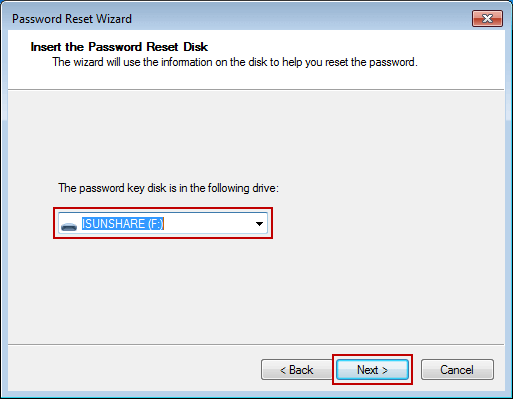
6. Älä kirjoita mitään salasanan syöttökenttään, kun sinua pyydetään vaihtamaan salasana kirjautumiskäyttäjälle.
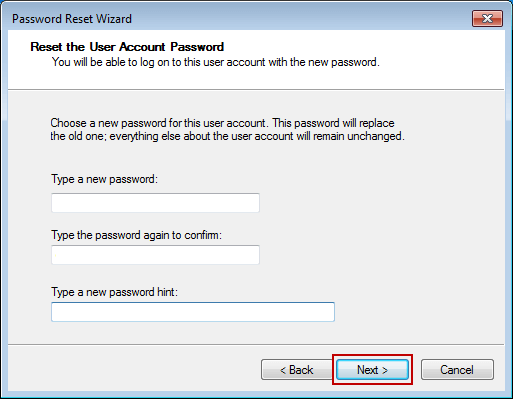
7. Napsauta vain Seuraava ja Valmis, ja Windows 7: n kirjautumissalasana poistetaan.
Tapa 2: Ohita Windows 7: n kirjautumissalasana vikasietotilassa CMD: llä
Oletusarvoisesti sisäänrakennettu järjestelmänvalvoja luodaan. ja asetettu pois päältä, mutta sillä ei ole salasanasuojausta Windows-tietokoneessa. Kun suoritat Windows 7 -tietokonetta normaalisti, sitä ei löydy eikä käytetä. Jos kuitenkin voit suorittaa Windows 7: n vikasietotilassa komentokehotteella, se suorittaa komentokehotteen poistaa Windows 7 -kirjautumissalasanan.
Windows 7 -tietokoneessa on valittavissa 3 erityyppistä vikasietotilaa, vikasietotila, vikasietotila ja verkko ja vikasietotila komentokehotteella. komentokehotteesta ohittaa Windows 7: n kirjautumissalasana, valitse kolmas.

Vaihe 1: Käynnistä Windows 7 -tietokone uudelleen ja pidä painettuna painamalla F8 – kirjoita käynnistysasetukset.
Vaihe 2: Valitse tulevasta näytöstä vikasietotila ja komentokehote ja paina Enter.
Vaihe 3: Kirjoita ponnahdusikkunan komentokehoteikkunaan net user ja paina Enter. Sitten kaikki Windows 7 -käyttäjätilit näkyvät ikkunassa. Löydä vain kirjautumiskäyttäjä, joka on koskaan ilmestynyt uudestaan ja uudestaan Windows 7: n kirjautumisnäytössä.

Vaihe 4: Poista Windows 7 -käyttäjän salasana verkkokäskyllä.
Jos esimerkiksi kirjautumiskäyttäjä on ”isunshare”, sinun tarvitsee vain kirjoittaa komento ”net user isunshare *” komentokehoteikkunaan ja painaa Enter-painiketta kolme kertaa. Sitten Windows 7 -käyttäjän salasana poistetaan. Käynnistä tietokone uudelleen normaalisti ja voit ohittaa Windows 7 -kirjautumissalasanan kirjautumiseen.
Tapa 3: Ohita Windows 7 -järjestelmänvalvojan salasana palautustyökalulla
Jos kaikki yllä olevat menetelmät eivät toimi Windows-käyttöjärjestelmässä 7 tietokone, ajattele kolmannen osapuolen Windows 7 -salasanojen poistotyökalua, iSunshare Windows Password Genius. Se voi suoraan poistaa Windows 7 -salasanan kaikkien lukittujen tietokoneiden käyttäjätileiltä. Joten sitä käytetään yleensä Windows 7 -järjestelmänvalvojan salasanan poistamiseen ja ohittamiseen sisäänkirjautumista varten. Vain kaksi helppoa vaihetta tarvitaan järjestelmänvalvojan salasanan ohittamiseksi Windows 7: ssä ilman kirjautumista.
Vaihe 1: Polta Windows 7: n salasanan palautuslevy kirjoitettavalla USB-muistitikulla.
Windows 7: n salasanan palautustyökalun avulla kuka tahansa voi polttaa salasanan palautuslevyn Windows-tietokoneelle, jolla on käynnistys USB-asemalla tai CD-ROM-levyllä.

- Aseta käynnistettävä USB-muistitikku esteettömään tietokoneeseen ja suorita Windows 7 Password Genius.
- Valitse poistolaite ja napsauta Aloita polttaminen -painiketta.
- Alusta USB-muistitikku ja polta salasanan palautuslevy siihen.
- Poistu USB-muistitikulta polttamisen jälkeen.
Vaihe 2: Poista ja ohita Windows 7 -järjestelmänvalvojan salasana kirjautumistietokoneelle.
- Liitä USB-palautuslevy lukittuun Windows 7 -tietokoneeseen.
- Aseta Windows 7 -tietokone käynnistymään USB-muistitikulta.
- Windows Password Genius toimii lukitussa tietokoneessa ja näyttää kaikki Windows 7 -käyttäjätilit.

- Valitse kirjautumisjärjestelmänvalvoja käyttäjäluettelosta ja napsauta Nollaa salasana -painiketta.
- Vahvista napsauttamalla Kyllä-painiketta poistaaksesi Windows 7 -järjestelmänvalvojan salasanan.
- Käynnistä lukittu Windows 7 -tietokone välilehden uudelleenkäynnistyspainikkeella ja poista USB-palautuslevy ajoissa käynnistääksesi tietokoneen normaalisti kiintolevyltä.

Napsauta vain Windows 7: n kirjautumisnäytössä järjestelmänvalvojaa ja voit kirjautua Windows 7 -tietokoneeseen onnistuneesti ilman järjestelmänvalvojaa Salasana. Se tarkoittaa, että olet ohittanut onnistuneesti Windows 7 -järjestelmänvalvojan salasanan päästäksesi tietokoneeseen.